Slik legger du til Gmail på oppgavelinjen på Windows (HURTIGGUIDE)

Slik legger du til Gmail på oppgavelinjen i Windows 10/11 ved hjelp av Chrome eller Microsoft Edge. Få en rask og enkel veiledning her.
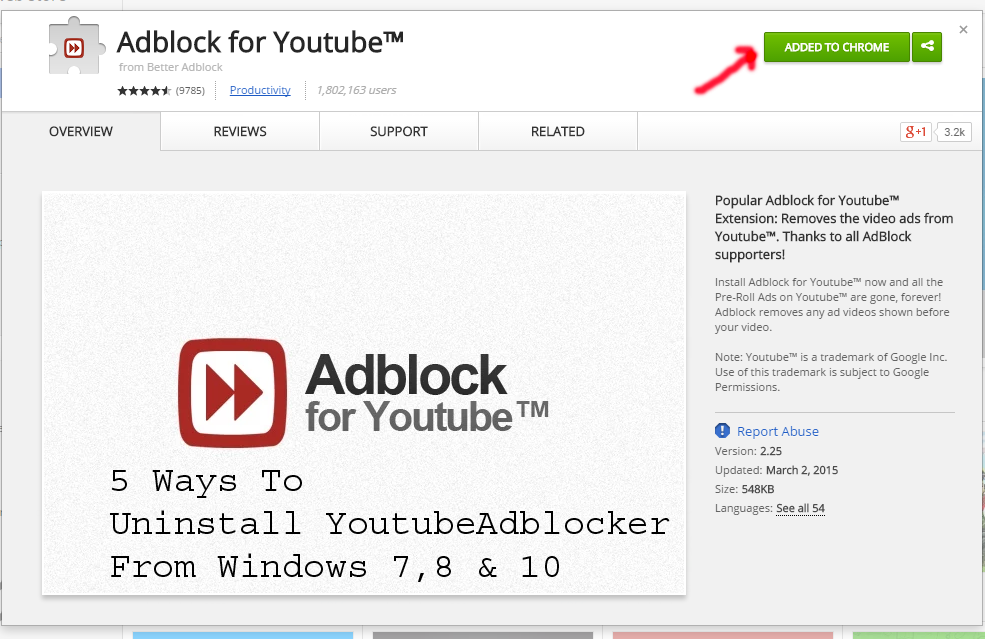
YoutubeAdblocker er et nettlesertillegg som hevder å forbedre besøkendes nettleseropplevelse ved å blokkere annonser som vises på YouTube-nettstedet. Selv om slik funksjonalitet kan virke legitim, er denne nettleserutvidelsen kategorisert som adware eller et potensielt uønsket program. Og denne plugin blokkerer ikke noen annonser, så du kan ikke nyte YouTube-videoer på riktig måte på grunn av blokkering av annonser.
Derfor må du avinstallere YoutubeAdblocker fra din Windows-PC/laptop?
Så i denne bloggen skal vi ta for oss hvorfor og hvordan du avinstallerer YoutubeAdblocker fra din PC/bærbare PC og hva som er årsakene til at YoutubeAdblocker ikke kunne blokkere annonser.
Fortsett å lese denne artikkelen.
Detaljer om YoutubeAdblocker
Programdetaljene til youtubeAdblocker nevnt nedenfor.
Vist utgiver : YoutubeAdblocker.
Installasjonsmappe: C:\ProgramData\youtubeadblocker
Estimert størrelse: 1,06 MB
Hvorfor fjerne YoutubeAdblocker?
Det er alltid lurt å huske at YoutubeAdblocker er blandet med og installert av gratis programmer som aldri avslører at andre programmer/programvare vil bli installert sammen med den.
Derfor er det veldig viktig at du må konsentrere deg om lisensavtaler og installasjonsskjermer når du installerer noe utenfor Internett. Hvis et installasjonsskjermbilde gir deg tilpassede eller avanserte installasjonsalternativer, er det en utmerket idé å velge disse, da de vanligvis vil gi ut hvilken annen tredjepartsprogramvare som også vil bli installert.
Videre, hvis lisensavtalen eller installasjonsskjermene sier at de skal installere en verktøylinje eller annen ubrukelig adware, anbefales dette at du uten forsinkelse forlater installasjonen og ikke bruker den gratis programvaren.
Her ser du enklere og effektive løsninger for å fjerne YoutubeAdblocker fra din PC
Hvordan fjerne YoutubeAdblocker-programvare manuelt?
Vi skal diskutere de manuelle metodene for å fjerne de spesifikke appene hvis du ikke bruker dem fra Windows-operativsystemet.
#1: Fjern YoutubeAdblocker med avinstaller en programfunksjon
Følg trinnene for å fjerne YoutubeAdblocker i Windows 7 og 8 fra datamaskinens harddisk:
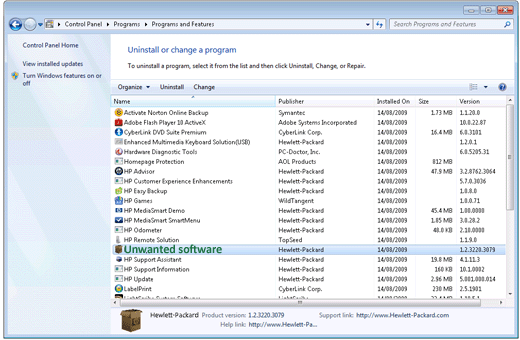
#2: Fjern YoutubeAdblocker som ikke er oppført i Avinstaller et programvindu
Hvis YoutubeAdblocker du ønsker å avinstallere ikke er oppført i Avinstaller programvinduet , klikker du i dette tilfellet på Slå Windows-funksjonen på eller av på venstre side av Programmer-vinduet.
Følg trinnene for å gjøre det:
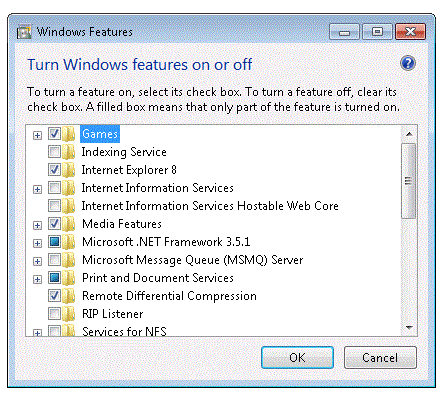
På disse måtene kan du avinstallere YoutubeAdblocker
#3: Bruk ledetekst
Vel, hvis du ønsker å avinstallere hele YoutubeAdblocker-apper på en gang, kan du gjøre dette ved å skrive inn én kommando i ledeteksten.
Følg trinnene for å gjøre det:
Og dette er det, hele YoutubeAdblocker-appene dine avinstalleres på en gang.
For Windows 10-brukere:
Men hvis du bruker Windows 10 OS er det to måter å avinstallere eller slette YoutubeAdblocker, disse er litt enklere enn kontrollpanelmetoden .
#1 – Avinstaller YoutubeAdblocker fra Start-menyen
#2 – Avinstaller YoutubeAdblocker fra Innstillinger App Option
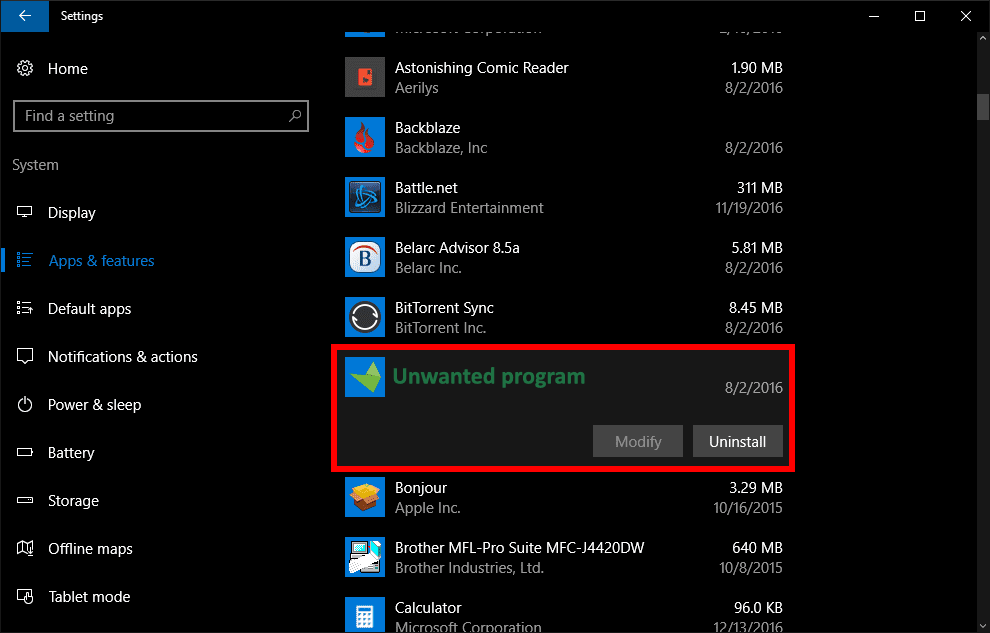
Bruk tredjepartsprogramvare for å avinstallere YoutubeAdblocker fullstendig.
Hvis de manuelle metodene ikke kunne hjelpe å fjerne denne appen bare på grunn av litt kompliserte metoder og tar mye tid, kan du velge en alternativ og enkel måte å fjerne eller avinstallere YoutubeAdblocker fullstendig. Det vil si å bruke tredjepartsprogramvare som Dette hjelper deg med å avinstallere dette programmet helt uten å etterlate spor. Den avinstallerer programmene og fjerner også filer og Windows-registeroppføringer som er etterlatt av programmets avinstallerings- eller Windows-avinstalleringsfunksjon.
Konklusjon
Etter å ha lest denne artikkelen, kan du ikke bare avinstallere YoutubeAdblocker fra din PC/bærbare PC, men også klar over YoutubeAdblocker.
Her har jeg prøvd mitt beste for å gi enklere og effektive måter å fjerne YoutubeAdblocker på.
Jeg håper denne artikkelen er nyttig for deg.
Slik legger du til Gmail på oppgavelinjen i Windows 10/11 ved hjelp av Chrome eller Microsoft Edge. Få en rask og enkel veiledning her.
Hvis App Store forsvant fra startskjermen på iPhone/iPad, ikke bekymre deg, det er en enkel løsning for å gjenopprette den.
Oppdag de beste ublokkerte spillnettstedene som ikke er blokkert av skoler for å forbedre underholdning og læring.
Mottar feilmelding om utskrift på Windows 10-systemet ditt, følg deretter rettelsene gitt i artikkelen og få skriveren din på rett spor...
Du kan enkelt besøke møtene dine igjen hvis du tar dem opp. Slik tar du opp og spiller av et Microsoft Teams-opptak for ditt neste møte.
Når du åpner en fil eller klikker på en kobling, vil Android-enheten velge en standardapp for å åpne den. Du kan tilbakestille standardappene dine på Android med denne veiledningen.
RETTET: Entitlement.diagnostics.office.com sertifikatfeil
Hvis du står overfor skriveren i feiltilstand på Windows 10 PC og ikke vet hvordan du skal håndtere det, følg disse løsningene for å fikse det.
Hvis du lurer på hvordan du sikkerhetskopierer Chromebooken din, har vi dekket deg. Finn ut mer om hva som sikkerhetskopieres automatisk og hva som ikke er her
Vil du fikse Xbox-appen vil ikke åpne i Windows 10, følg deretter rettelsene som Aktiver Xbox-appen fra tjenester, tilbakestill Xbox-appen, Tilbakestill Xbox-apppakken og andre..


![[100% løst] Hvordan fikser du Feilutskrift-melding på Windows 10? [100% løst] Hvordan fikser du Feilutskrift-melding på Windows 10?](https://img2.luckytemplates.com/resources1/images2/image-9322-0408150406327.png)



![FIKSET: Skriver i feiltilstand [HP, Canon, Epson, Zebra og Brother] FIKSET: Skriver i feiltilstand [HP, Canon, Epson, Zebra og Brother]](https://img2.luckytemplates.com/resources1/images2/image-1874-0408150757336.png)

![Slik fikser du Xbox-appen som ikke åpnes i Windows 10 [HURTIGVEILEDNING] Slik fikser du Xbox-appen som ikke åpnes i Windows 10 [HURTIGVEILEDNING]](https://img2.luckytemplates.com/resources1/images2/image-7896-0408150400865.png)